Sincronizar OneNote no siempre es una tarea fácil. Lo que debería ser un proceso rápido a veces puede convertirse en una larga búsqueda de la solución de resolución de problemas adecuada.
Si OneNote no se sincroniza con el código de error 0xe40200b4, siga los pasos de solución de problemas que se enumeran en esta guía.
Cómo reparar el código de error de OneNote 0xE40200B4
Notar: Visita el Página de estado del servicio de Office 365. Verifique si hay alguna información sobre cualquier problema de servicio que pueda desencadenar este error.
Inténtalo de nuevo más tarde.
Microsoft Explicar Este error 0xe40200b4 puede ocurrir cuando los servidores de OneNote están recibiendo un número sorprendentemente alto de solicitudes. Espere diez minutos y vuelva a intentarlo. La idea es esperar hasta que los servidores ya no estén bajo una carga tan grande.
Cabe señalar que sus notas se mantendrán seguras en todo momento. Incluso si recibe este error, OneNote continuará comunicándose con el servidor hasta que responda.
Utilice OneNote para la web
Si obtiene el error 0xe40200b4 mientras usa la aplicación independiente, verifique si puede usar la versión web. Es posible que algunos usuarios hayan utilizado esta solución alternativa para acceder a OneNote.
Si tiene suerte, podrá sincronizar sus notas con la versión web de OneNote.
Reinicie su computadora y módem
Hablando de conectarse a los servidores de OneNote, desenchufar su computadora y el módem puede ayudar. De esta manera, vaciará cualquier archivo temporal que pueda estar impidiendo que su dispositivo se conecte con éxito a los servidores de OneNote.
Recuerde mantener sus dispositivos desconectados durante dos minutos antes de volver a encenderlos.
Cerrar programas en segundo plano
Otros programas que se ejecutan en segundo plano pueden interferir con OneNote. Quizás algunos de estos programas estén causando conflictos de sincronización.
Si esta es la causa raíz del error 0xe40200b4, la desactivación de los programas en segundo plano debería solucionarlo.
Si está en Windows 10, inicie el Administrador de tareas y haga clic en el botón Proceso lengua. Luego haga clic con el botón derecho en los programas que se ejecutan en su computadora y seleccione La tarea final.
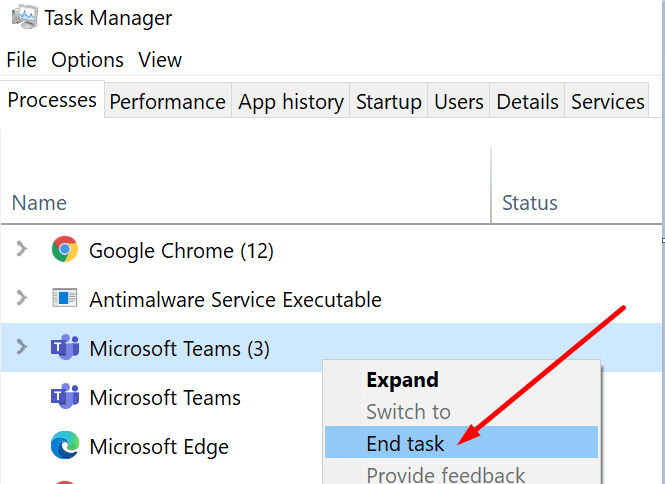
Deshabilitar temporalmente su antivirus también puede ayudar.
Abre otro cuaderno
Algunos usuarios pudieron resolver el problema abriendo otra computadora portátil. Intente agregar una sección y una página adicionales a su cuaderno actual. Esto debería actualizar la conexión.
Golpealo Sincronización de páginas y compruebe si esta solución rápida solucionó el problema.

Oficina de reparaciones
La reparación de Office es otra posible solución para el error 0xe40200b4.
- Lanzarlo Panel de control aplicación.
- Luego ve a Programas y características.
- Haga clic en Office 365 / Microsoft 365.
- Haga clic en el Cambiar botón.
- Para seleccionar Reparación en línea.

Reinicie su computadora después de que se complete el proceso de reparación.